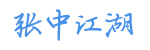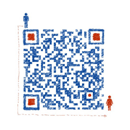解决Dreamweaver在可视化视图模式下反应慢的问题
主要涉及到调整软件的首选参数设置,特别是与字体相关的设置。以下是具体的解决步骤:
首先,打开Dreamweaver软件,并导入需要修改的网页或新建网页。
在软件界面顶部找到“编辑”按钮并点击,这将弹出一系列子按钮和编辑项目。
在弹出的菜单中,找到并点击“首选参数”按钮。这是解决卡顿和CPU占用高的核心按钮入口。
在“首选参数”框中,左侧的“分类”选项中找到“字体”并点击。
在字体设置部分,进行以下调整:
将“字体设置”更改为“简体中文”。
将“均衡字体”设置为“宋体”。
将“固定字体”设置为“新宋体”。
将代码视图设置成“新宋体”。
完成上述设置后,点击“确定”按钮保存更改。重新启动Dreamweaver软件,你会发现在设计网页时变得非常顺畅,不再卡顿,且CPU占用也大大降低。
此外,如果问题依然存在,可能需要考虑其他因素,如软件与操作系统的兼容性、是否存在软件冲突等。例如,如果在使用Windows 7操作系统时遇到Dreamweaver运行缓慢的问题,可能需要检查是否有其他软件与Dreamweaver存在冲突,或者尝试禁用某些安全软件的监控功能。